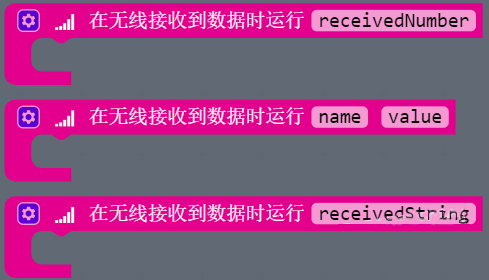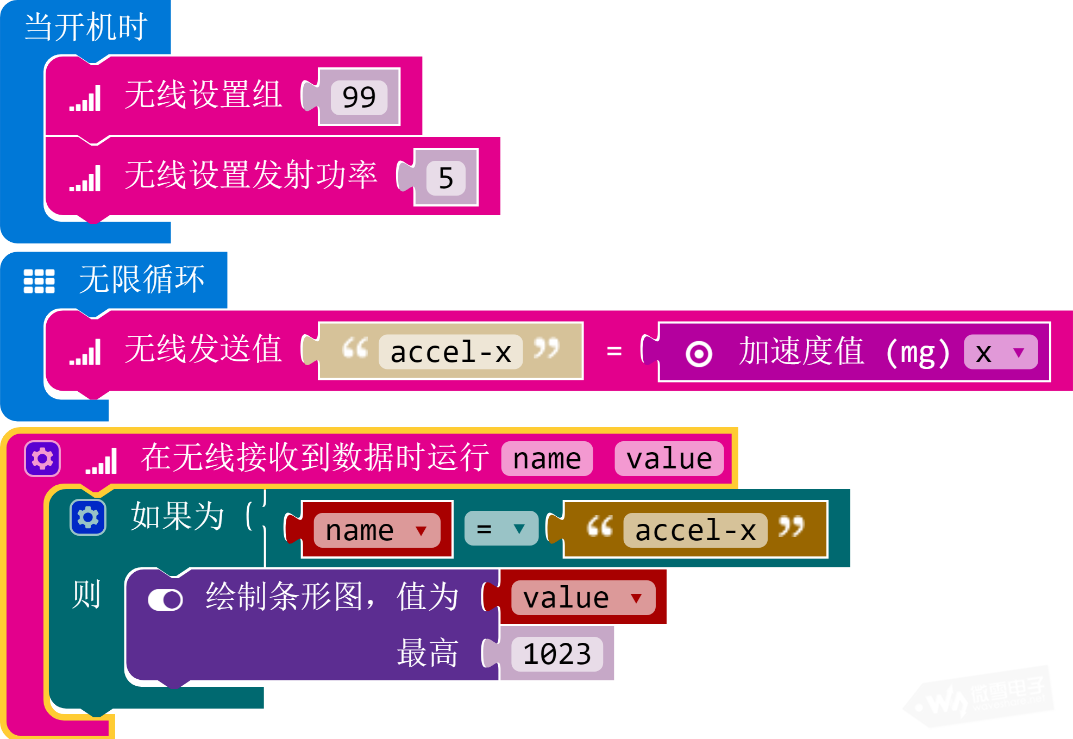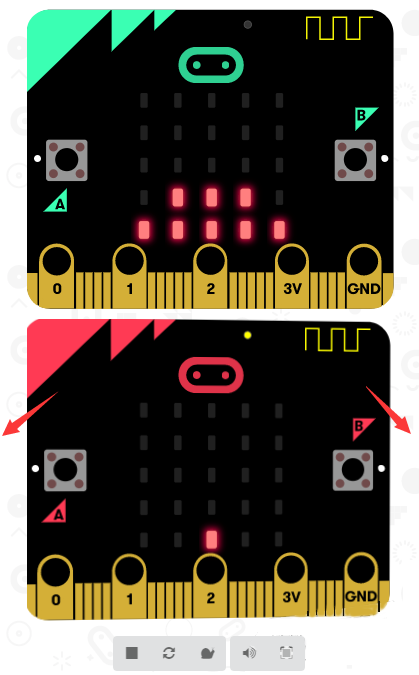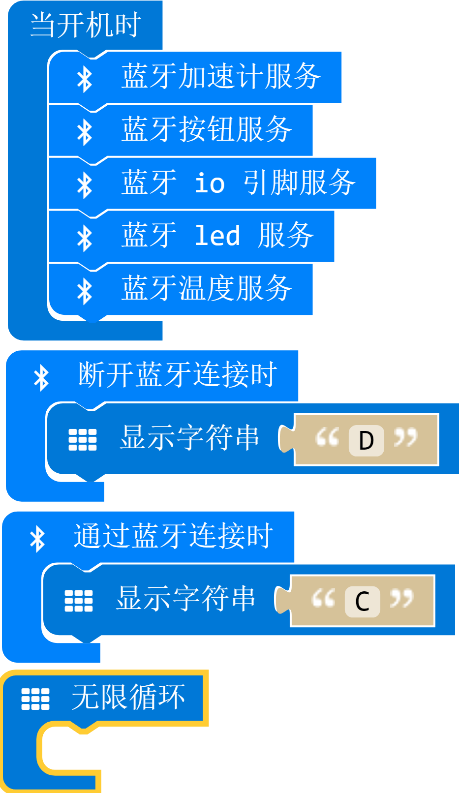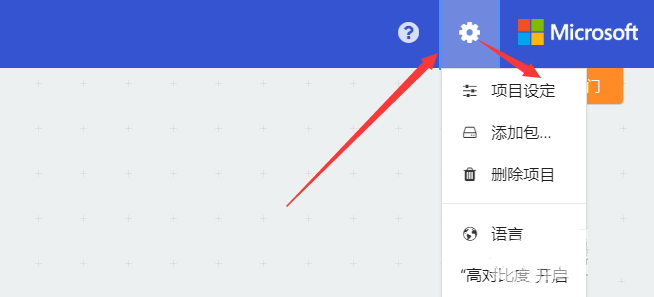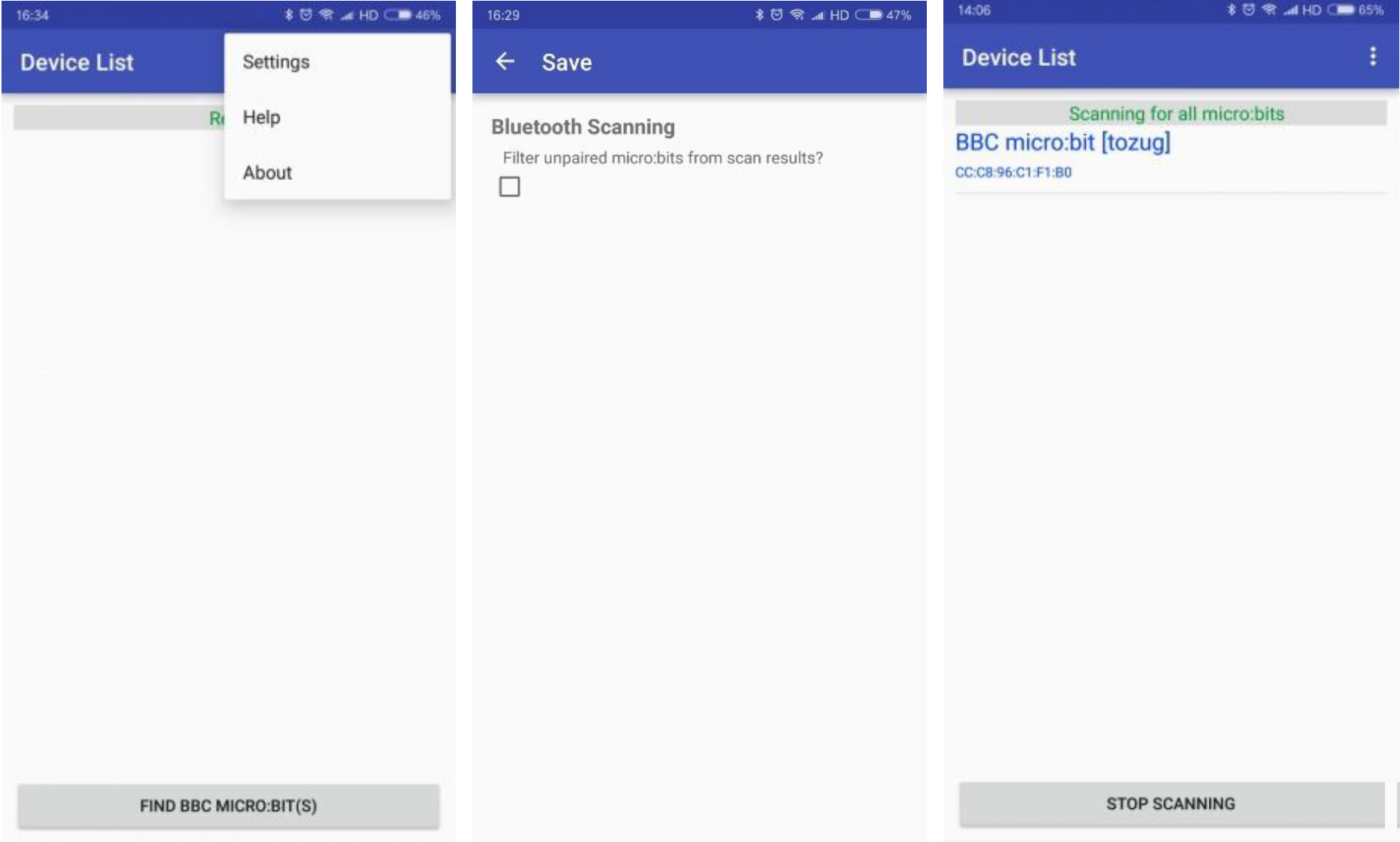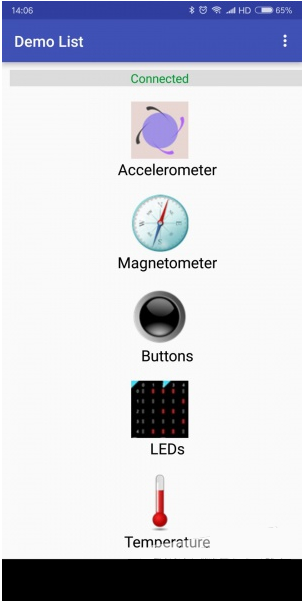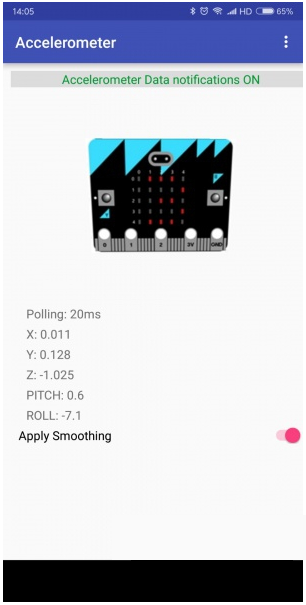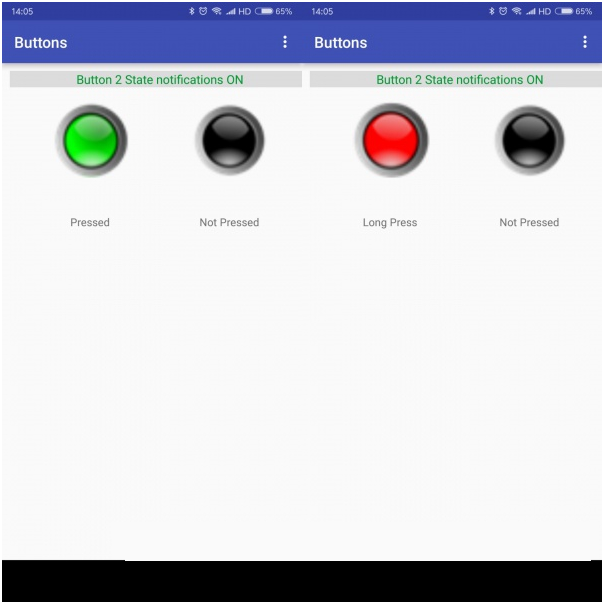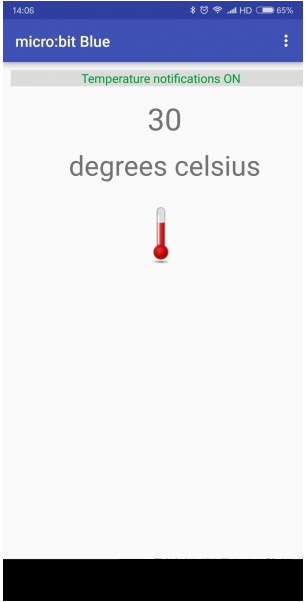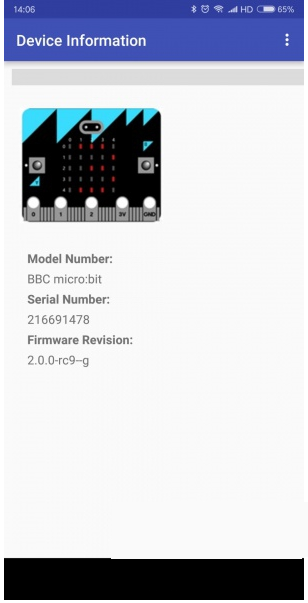- 首页
- >
- 文章中心
- >
- micro:bit
- >
- micro:bit主板及套件
Micro:bit系列教程4:Micro:bit无线通信
本章将介绍Micro:bit无线的使用,将分别介绍2.4G无线与蓝牙两种通信方式。 1.基本介绍 Micro:bit自带了nRF51822处理器,自带蓝牙4.0以及2.4GHz RF天线,可进行蓝牙,2.4G无线通信。 2.2.4G无线通信 首先介绍Micro:bit 2.4G无线通信: 一般地,使用2.4G无线通信之前,先做好以下配置: *设置通信组:
参数可设置为0-255,只有设置为同一组的Micro:bit才能进行无线通信。 *设置无线发射功率:
参数可设置为0-7,当设置为0的时候,信号强度约为-30dBm,当设置为7的时候,信号强度约为+4dBm,当设置为最大信号强度时,无线传输距离可达70米。 接下来介绍Micro:bit发送与接收信号的时候用到的几个积木块:
*发送: 以下分别为发送数字,键值对,字符串的积木块: *接收: 以下分别为接收到数字,键值对,字符串时需要执行某操作的积木块:
下面通过一个实例来说明无线的使用方法,打开Micro:bit,采用积木块的方法编写以下程序:
然后,下载到两个Micro:bit中,这样一来,两个Micro:bit属于同一组中,可进行通信,并且,两个Micro:bit均可发送信号,接收信号。 实验现象为:在这两个Micro:bit中,任意一个Micro:bit正面朝上,USB线朝前,左右摆动,另一个Micro:bit将以条形图的形式在LED点阵上显示X轴的加速度变化,可通过仿真观察实验现象:
以上便是Micro:bit进行2.4G无线通信的主要操作。 3 蓝牙 蓝牙一般用来发送数据至手机APP,或者接收手机发送过来的遥控数据。 Micro:bit不能同时使用蓝牙与2.4G无线通信,默认只采用2.4G无线通信,并且禁用了蓝牙通信,若要使用蓝牙通信,则需添加蓝牙通信软件包,并将自动禁用2.4G无线通信软件包。 添加蓝牙软件包的方法如下图所示: 成功添加蓝牙软件包之后,采用积木块编写以下程序:
点击进入项目设定:
打开该选项,表示不需要进行配对,任何设备均可连接至该蓝牙。
下载程序,手机下载Micro:bit蓝牙APP,下载链接为: https://www.waveshare.net/w/upload/5/53/Com-bluetooth-mwoolley-microbitbledemo.7.apk 打开APP,点击右上角的三个点选择settings进入设置。将Filter unpaired micro:bit from scan results? 选框去掉,不勾选。否则扫描列表会过滤掉没有配对的设备,导致扫描不到micr:bit。
点击BBC micro:bit (BONDED) 连接成功后会显示下图。显示很多的控制图标。micro:bit LED点阵屏会显示字符“C”,表示已经连接成功了。
下面我们就可以通过APP来获取Micro:bit数据了,打开Accelerometer会显示如下,转动micro:bit 手机中的micro:bit图案也会相应地转动:
打开Buttons会显示如下,按下micro:bit的A,B键对应的图标会显示绿色,同时显示Pressed。长按A,B键则按键会变红,同时显示 Long Pressed:
打开LEDs会显示如下,编辑LED点阵,然后点击SET DISPLAY则micro:bit点阵屏会显示设置的图案,点击SEND TEXT则点阵屏会显示设置的字符串:
打开Temperature会显示当前micro:bit的温度:
打开Device Information会显示当前micro:bit的设备信息:
注意,刚才micro:bit程序只是开启部分的服务,所以不是手机APP中所以图标都可以控制,会有部分服务会不能用。 |